ELECOMでマウスを買おう!自分だけのベストチョイスは?もし壊れた場合の対処法まで紹介
ELECOMにラインアップされているマウスをいろいろな角度から分類してご紹介してきました。一口にマウスと言っても接続方法や、搭載機能・性能、使用状況・使用目的、さらには好みによって幅広い選択肢があります。その中から、出来るだけ長期間にわたって、安心で快適な利用が可能な自分だけのマウスを選べるように、じっくりと検討していただくことをおすすめします。
そして「もしかして故障?」というとき、すぐに買い替えるのではなく、ぜひ一度修理の専門店に相談してみることがオススメです。
ELECOMってどんな会社?
大阪に本社があるIT機器の大手メーカーで、コンピューター周辺機器のうちなんと13部門で業界のトップシェアを達成しています。面白いことに自社での生産設備は持たず、国内・国外の生産協力工場から厳しい基準のもとに、7,000点以上の製品を調達し販売しているということです。さらに低コスト・低リスクの物流・在庫管理システムの中で「売れるものだけを売る」方針のもと成長を続ける会社です。

ELECOMの人気商品、売れ筋、おすすめは?

「BCN AWARD」という販売台数ランキング1位の賞を13部門で獲得しているわけですから、多くの製品を上げることができます。取り扱い商品をグループ分けするだけでも、PC関連、スマホ関連、タブレットPC関連、デジタル・オーディオなどの関連、ゲーム関連、ヘルスケア関連などたくさんあり、それぞれが高い売れ行きを誇っています。 そんな中でも、マウス・USB・スピーカー・スマートフォンアクセサリ・タブレット端末アクセサリなどが売れ行きトップを誇る人気・お勧め商品です。
ELECOMのマウスを買おう!ELECOMのマウスにはどんなのがある?

さて、ELECOMのマウスを選ぶとしたらどういった観点で決めていったらよいのでしょうか。接続タイプ、読み取り性能、形態や使用目的などの条件に分けて解説してご紹介します。
接続タイプで選ぶ
まず、接続タイプ別 に分けてみましょう。接続方法としては電波によって接続するワイヤレスタイプと、コードを通じて接続する有線タイプに分かれます。自分の使い方に合わせて最適なものを選ぶようにしましょう。
1.有線ケーブル接続タイプ
USB接続とPS/2接続の2種類の規格がありますが、PS/2の方はUSB普及以前の規格なので、現在ではUSBケーブルでパソコンとマウスをつなぐUSB接続タイプが有線接続の中心と言ってよいでしょう。
メリットとしては、コード接続のため通信の安定度が高く、マウスポインタ(カーソル)の動作もスムーズで、快適な利用が保証されることがあげられます。
さらに、コードによって電源も供給されるため、電池が不要となり、電源切れを気にせず長時間使用が可能です。また、電池内蔵の必要がないため軽いということも、長時間・頻繁な使用の際の利点となります。
デメリットとしてはコードの存在が煩わしいということでしょう。特に複数の機器を接続して使用している場合は、パソコン周辺が混乱して集中をさまたげる要因にもなりかねません。
2.Bluetooth接続タイプ
ワイヤレス接続のうちの一つで、レシーバーいらずでそのままパソコンとつながります。最近ではスマホやタブレットでも対応できます。ただし、Bluetooth機能が搭載されていることが前提です。もし、搭載されていない機器の場合は、Bluetooth対応アダプターを別途購入して使用することで接続可能になります。
メリットとしてはコードがいらないので、パソコン回りをすっきりと整理できることがあげられます。さらに数メートル離れても操作できるので、幅広い使い方ができます。
デメリットとしては電波接続ですので距離によっては通信が安定しない場合もあり、さらに電池切れ・充電切れにも注意が必要だということがあげられます。また、電池内蔵型の場合は重量も大きくなります。
最初の接続の段階でペアリング設定が必要です。
※ペアリング設定とは、親機と子機をBluetoothで接続するための設定で、方法は機器によって異なるので取り扱い説明書の確認が必要です。
3.無線2.4GHz接続タイプ
もう一つのワイヤレス接続方法です。マウスを購入した際に同梱されているUSBレシーバーをパソコンのUSBポートに差し込めば、Bluetooth規格が搭載されていなくても接続可能で、他に面倒な設定は不要です。
2.4GHzの周波数帯を利用した通信ですが、この2.4GHz帯の特徴としては壁・ドア・天井などの障害物に強く、電波干渉に弱いということがあげられます。このことはそのままメリット・デメリットとして考えてよいでしょう。つまり、約10m近く離れても操作できる特性がある反面、電子レンジなど同じ周波数帯の機器による電波干渉によって、通信が不安定になる可能性もあということになります。
さらに、やはり電池切れ・充電切れには注意が必要です。
読み取り性能で選ぶ

マウスの下の素材への対応によって性能を分けることができます。
1.ULTIMATE BlueLED
素材の種類・材質・色を選ばない高い読み取り性能を持ったマウスです。あらゆる場所での読み取りができ、思い通りの操作を可能にしてくれます。
2.ULTIMATEレーザー
暗視野顕微鏡技術の応用によって、きわめて細かいほこりや凹凸を検知することができるため、光沢面・ガラス面などあらゆる素材の面でも操作が可能です。
3.レーザー式
レーザー光線の干渉を利用した読み取りを行っており、LEDを利用した普通の光学式のものだったら平らなものとして検出してしまうレベルの微妙な凹凸も反射して読み取ることができます。
4.Blue LED
青色LEDを使用しています。赤色LEDよりも波長が短いため、ちいさな凹凸やほこりも照らし出して読み取ることができ、ガラス面・透明・カーペットの上でも操作できます。
5.IR LED
青色LEDや赤色LEDよりも消費電力が小さい赤外線LEDを使用しているためワイヤレスマウスの電池を長持ちさせる特徴があります。。
6.光学式
赤色LEDを利用した従来型のもので、現在のところ一番普及してるタイプです。
トラックボールマウスもある
マウスに球形の部品であるトラックボールがついていて、指でそのボールをころころと回転させて操作するタイプのマウスです。親指で操作するタイプ、人差し指で操作するタイプ、人差し指・中指どちらでも操作できるタイプがそろっています。
さらに有線接続とワイヤレス接続どちらも選べるようになっています。
使用感・使用形態・使用目的でもマウスを選べる

1.ハードウェアマクロ搭載マウス
ハードウェアマクロとは、複数のキーを同時に押して使うショートカットキーなどのような、繰り返して頻繁に使う操作をワンクリックで行える機能のことです。作業効率をアップさせる有力な機能と言えます。
2.省電力&高精度レーザーマウス
高精度と省電力の両方の特徴を兼ね備えた最新鋭のレーザーセンサーを搭載しています。Excelや映画編集ソフトなどで多用される横スクロールの機能も向上した高性能モデルです。
3.省電力BlueLEDマウス
省電力機能アップを目的として開発されたBluetooth4.0という企画に対応していて、電池寿命が長持ちする強みをもっています。
4.握り心地を極めたEX-Gシリーズ
手の形状に対しての精密な研究から生まれたデザインを採用したマウスです。快適な握り心地を追求して出来上がった、手に優しいマウスです。
5.静音マウス
あの気になるカチカチ音が消えた、静音タイプのマウスです。音が気になる、シーンと静まりかえった環境の中で威力を発揮します。
6.モバイル用ワイヤレスマウス
使用時は使いやすいように大きくして、持ち運びの際には小さく折りたためて邪魔にならない、便利なモバイルマウスです。
7.スタンダードタイプ
広く普及している従来型のタイプです。握り心地・フィット感などはアップしています。
使用状況や好みで自分だけのマウスを選ぶ
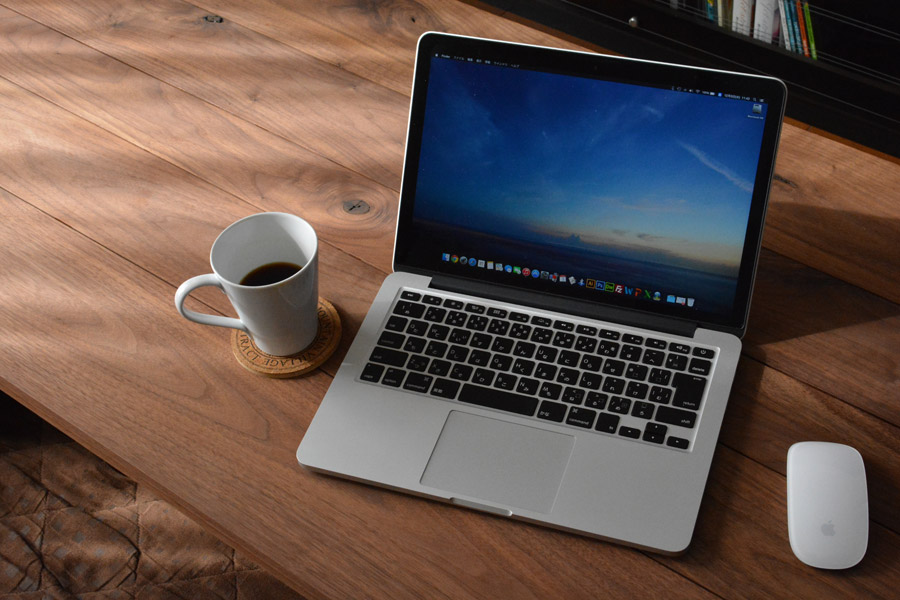
これまで紹介してきたタイプ別のマウスを、自分の使用状況や好みに応じて選ぶとどうなるでしょうか。いくつかのシーンに振り分けて見ていきたいと思います。
外出先でマウスを使う(ビジネスマン・営業マンなど)
出張や営業での外回りなど自分のデスクから離れる機会が多い方や、急に外出先での作業が必要になるような方には、オフィスだけではなく外出先でも便利に使えるマウスが強い味方となることでしょう。
そうなるとやはり、これまでご紹介してきた中では、電池長持ちの省電力タイプ、どんな場所でも使える高性能読み取りタイプ、持ち運びに便利な折りたたみ式のモバイルタイプ、さらには巻取り式ケーブルの有線タイプなどがお勧めということになります。
かわいいのがいい(IT女子)
いかめしい感じではなく見た目のかわいさを望む場合は、たとえば白を基調にしてピンク、オレンジなどのパステルカラーを取り入れたマウスや、卵型など形状にもかわいさを取り入れたマウスなどもラインアップされています。ぜひ探してみてください。
毎日長時間PC使う(オフィスワーカーなど)
オフィスワークなどで日常的に長時間マウスを使う場合は、やはり作業効率・作業速度を考えた上での最適なマウス選びが大事になってきます。使いにくいものを選んでしまうと、指や手・腕・肩などの疲れなどにつながりかねませんので、慎重に選びたいものです。
そうなると、ハードウェアマクロ搭載タイプ、使いやすい指に合わせたトラックボールマウスタイプ・握り心地を重視したEX-Gシリーズなどがお勧めということになります。
反応速度が絶対(esportsなどのゲーマー)
ELECOMにはゲーミングマウスもラインアップされています。多くの操作をマウスボタンに自由に当てはめる機能と反応の速さが持ち味です。
もし使っている機器が故障したら?

マウスだけでなく、パソコンやその周辺機器に不具合が発生したらどうしたらよいでしょうか。日常的に使うものですから、一刻も早い現状復帰が必要なわけですが、そうするには新規購入しかないのでしょうか。
ちょっと待ってください。その前にパソコン関係機器の修理に関する専門家に相談してみませんか。新規購入よりも低い手ごろな料金で、早期に原状復帰できる可能性も高いのです。新しい機器をゼロから設定しなおす面倒も不要になります。
パソコン関連の修理の専門店「クラピタル」をご存知ですか。
パソコンだけでなく周辺機器に至るまで、不具合が生じたときは新規購入の前にぜひ一度「クラピタル」へご相談ください。「買いなおさなくてよかった。」「リーズナブルな料金で修理してもらえた。」とご満足いただける結果をお届けできるよう努めさせていただきます。











